PPT如何设置显示指定幻灯片, 如何设置PPT显示指定幻灯片?在PPT文档的编辑中,如果我们想在文档演示过程中只显示部分幻灯片内容,应该如何设置?其实方法很简单。下面小编就教大家如何设置PPT只显示指定的幻灯片。
有需要的朋友过来看看。
1、打开powerpoint应用软件程序,界面如下图所示,这里是2007版本,其他版本的界面会略有不同。
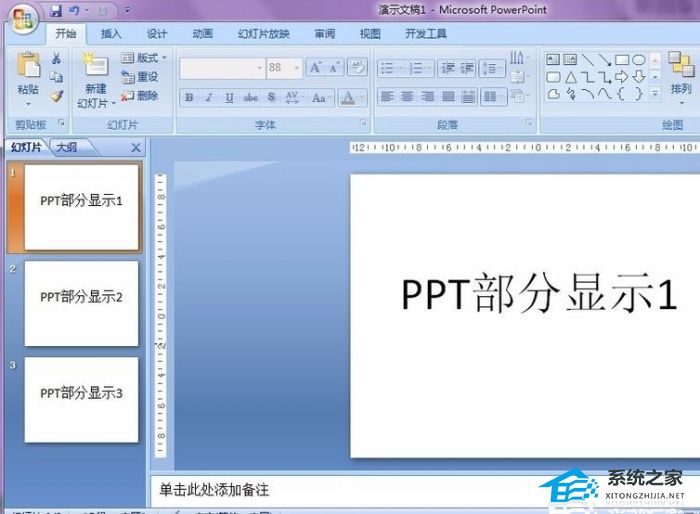
2、打开演示文件,如图,然后演示,如果只显示第一张和第三张幻灯片。
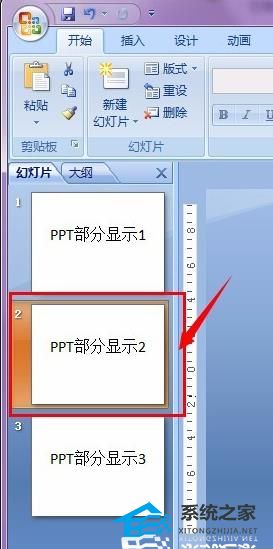
3.如果您只想显示第一张和第三张幻灯片,您需要隐藏第二张幻灯片并选择第二张幻灯片。
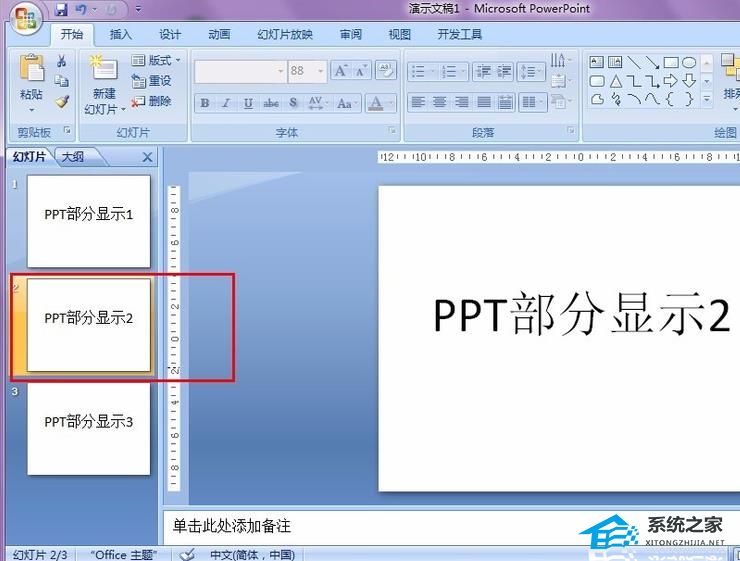
4.在第二张幻灯片上单击鼠标右键,然后在弹出菜单中找到隐藏的幻灯片,如图所示。
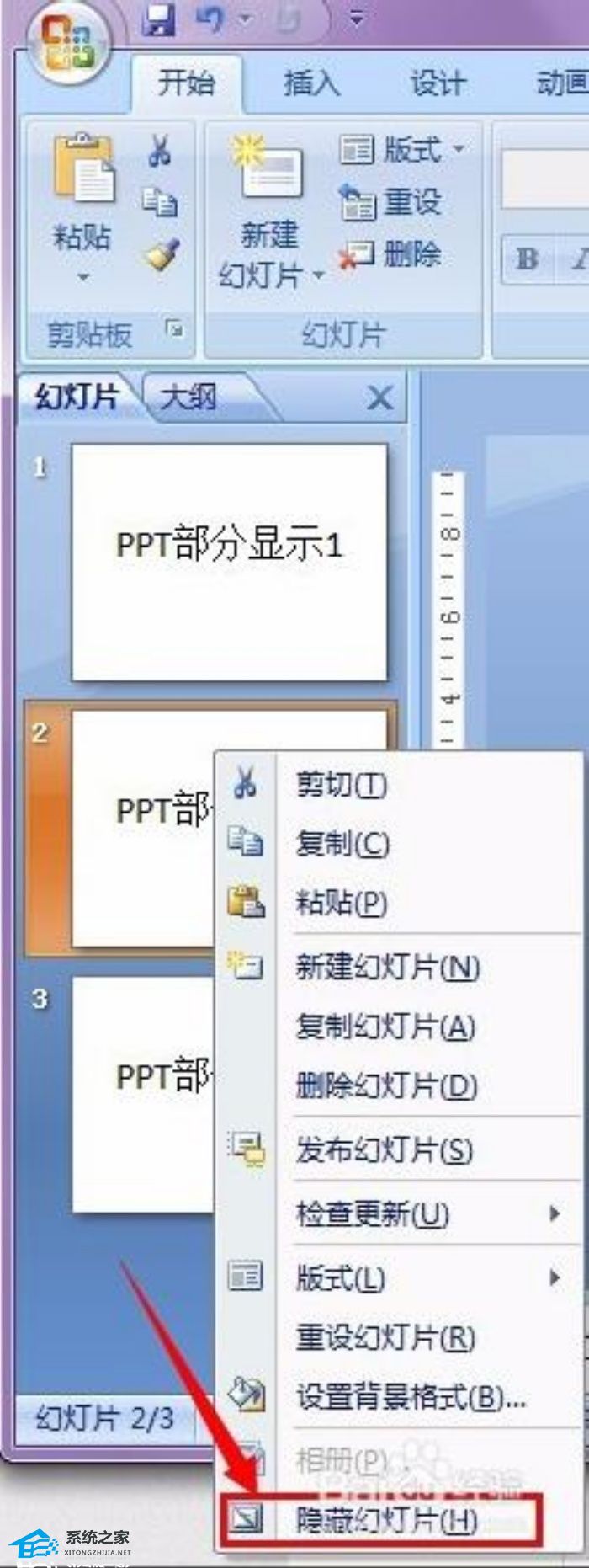
5.点击隐藏幻灯片选项后,幻灯片2会在左侧以灰色显示,左上角有一个方框。

6.当你按F5播放幻灯片时,你会发现只有我们要显示的第一张和第三张幻灯片被播放了。


7.如果还想恢复,可以在菜单栏中找到幻灯片放映下的隐藏幻灯片按钮,点击即可。当然,你也可以在隐藏的时候点击这里的同一个按钮。
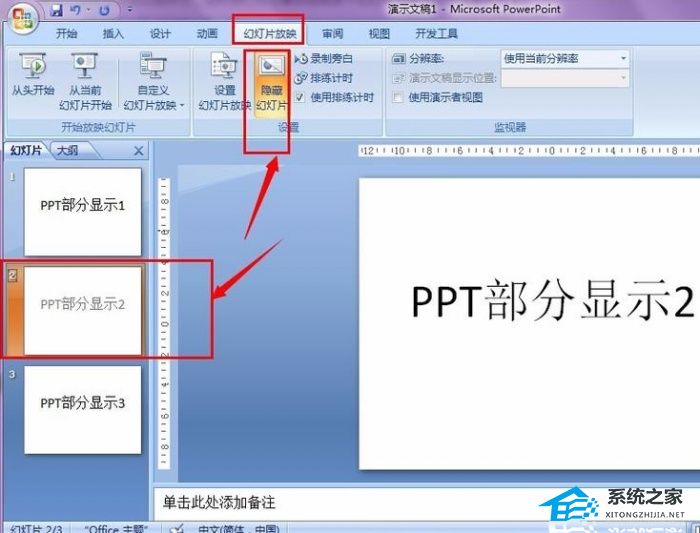
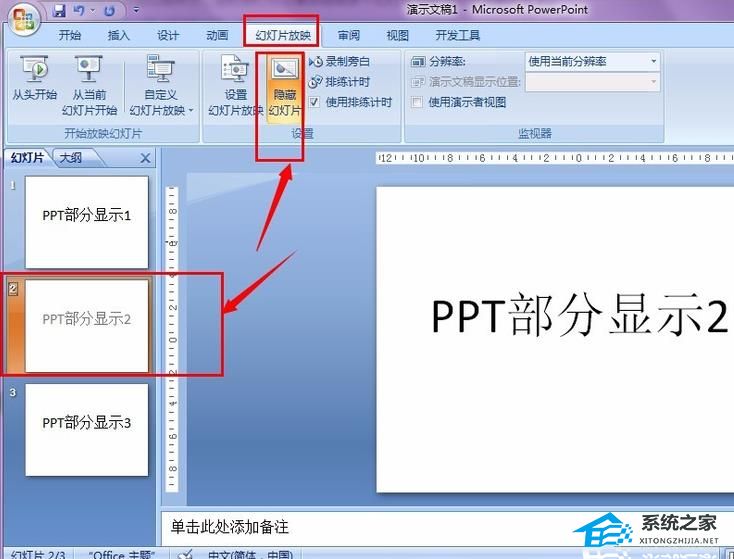
PPT如何设置显示指定幻灯片,以上就是本文为您收集整理的PPT如何设置显示指定幻灯片最新内容,希望能帮到您!更多相关内容欢迎关注。
